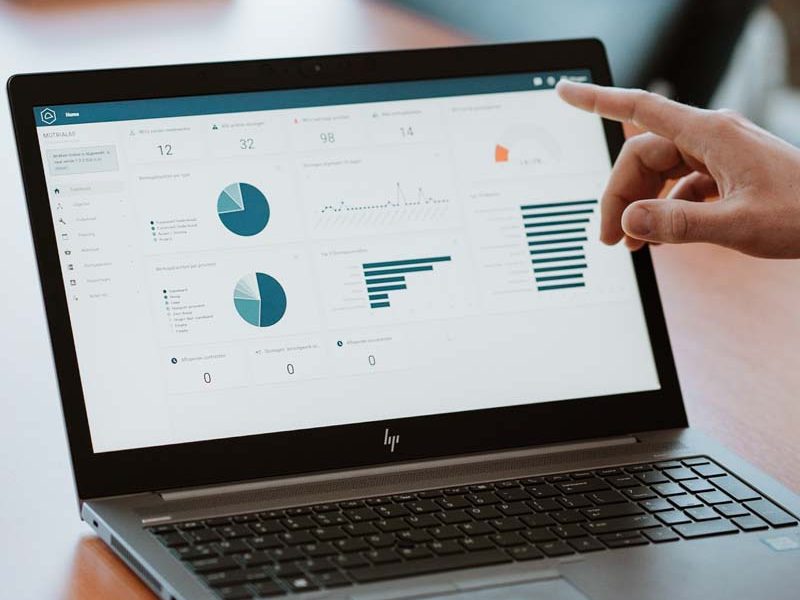Een nieuwe generatie onderhoudssoftware
De afgelopen tijd is McMain in rap tempo doorontwikkeld en voorzien van allerlei nieuwe features. Het programma is er immers om jullie het allemaal een stukje makkelijker te maken. Naast verschillende nieuwe klanten die starten met McMain, mogen we steeds meer huidige klanten verwelkomen in onze nieuwe onderhoudsomgeving en ook de trials blijven jullie aanvragen; en daar zijn wij trots op.
Maar hoe ga je dan precies aan de slag met al deze features en modules in McMain Online? Het gebruik van een nieuw systeem blijft een proces van ontdekken en elementen uitproberen. Daar willen we jullie helpen waar het kan met onze tips, maar ook met onze webinars over bijvoorbeeld het starten met onderhoudssoftware.
De 5 tips van Roel voor McMain Online
Misschien ben je pas net begonnen met McMain Online of wie weet zijn jullie juist al fervent gebruikers van het systeem; nieuwe tips en tricks komen altijd van pas. Daarom geven we jullie 5 tips om nog meer uit de onderhoudssoftware te kunnen halen.
Tip 1 Klikbaar dashboard
Het dashboard is het eerste scherm dat je ziet wanneer je inlogt en vormt een mooie basis voor jullie onderhoudsbeheer. Het dashboard weergeeft namelijk in één oogopslag de huidige situatie van de organisatie rondom onderhoud. Zo weet je namelijk direct wat er moet gebeuren en waar meer focus moet komen op bepaalde zaken, denk aan oplopende storingen. Dankzij het dashboard groeit het bewustzijn. Je weet precies de hoeveelheid storingen van de afgelopen maand, maar bijvoorbeeld ook of er aflopende contracten zijn. Met deze status-update die je snel kunt screenen, vertelt het dashboard je alles wat je moet weten om het overzicht te behouden.
Tip 2 Maak gebruik van de drag & drop functionaliteiten
McMain Online is (nog) geen toverstaf, maar de onderhoudssoftware heeft wel vele handige functionaliteiten waardoor er alsnog magie plaatsvindt. Je kunt op meerdere plekken gebruik maken van drag & drop. Bijvoorbeeld binnen de planning en documenten. Je koppelt zo snel een werkopdracht aan de juiste medewerker of brengt de documenten eenvoudig vanaf je lokale bestanden, naar de onderhoudsomgeving. Op deze manier heb je alle documentatie altijd en overal bij de hand. Ook in de boomstructuur is deze tip toe te passen. Je kunt simpel en snel het object verschuiven in de rangorde. Dit scheelt een hoop tijd als je meerdere objecten moet verplaatsen.
Tip 3 Snelle navigatie (Dubbelklikken + Kruimelpad)
Het is natuurlijk mogelijk om op meer details openen te klikken aan de rechterkant en zo het detailscherm van een object te openen. Maar dit kan ook sneller. Door te dubbelklikken op het object, kun je direct alle informatie en details inzien. Ben je ondertussen zo gefocust bezig geweest binnen McMain Online dat je even de weg kwijt bent? Kijk dan eens linksboven naast het McMain logo, want het kruimelpad vertelt je precies waar je bent in de onderhoudssoftware en biedt ook de mogelijkheid om terug te gaan naar de vorige pagina. Zo raak je nooit meer de weg kwijt 😉
Tip 4 Filter in de lijsten
Waarom moeilijk doen als het ook makkelijk kan? Er staan waarschijnlijk tientallen of misschien wel honderden objecten in jullie onderhoudssoftware. Dat kan het wel eens lastig maken om net dat ene object te vinden dat je zoekt. Daarom kun je binnen McMain Online gebruik maken van de filterknop. Ditmaal zoeken we niet op basis van de relaties tussen objecten, maar middels de objecteigenschappen. Dus stel dat je op zoek bent naar alle personenauto’s, geef je deze eigenschap op in de filter. Dan zoekt McMain de juiste opties op. De tijd van eeuwen scrollen in een lange lijst van objecten is voorbij, want McMain verkleint voor jullie de (zoek)resultaten.
Tip 5 Meerdere mensen toevoegen aan een WO
Deze laatste tip kunnen jullie toepassen tijdens het maken van de planning , waarbij we ook gelijk de drag en drop functionaliteit kunnen toepassen. Dat zijn dus twee vliegen in één klap. Want stel nou dat je druk bezig bent met de planning voor aankomende week. Je ziet tijdens het plannen dat de werkopdracht “maandelijkse controle van de productielijn” wel een extra paar handen kan gebruiken. Geen nood aan de man, je kunt naast de kartrekker ook een tweede medewerker toevoegen aan de werkbon. Hoe? Simpel. Je klikt op de werkopdracht en voegt vervolgens rechtsboven een tweede medewerker toe. Door de werkopdracht weer weg te klikken, past McMain Online de planning gelijk aan en zo is iedereen weer op de hoogte van de (nieuwe) planning.
Zelf aan de slag?
Tof! Wij begrijpen maar al te goed dat het zelf uitproberen van onze software de allerbeste en fijnste manier is om kennis te maken met een product. Daarom stellen wij McMain Online voor iedereen 30 dagen gratis beschikbaar. Vraag een trial aan van onze onderhoudssoftware en ga direct van start in deze online omgeving. Op zoek naar meer informatie? Neem dan vrijblijvend contact op via [email protected] of bel naar 0341 – 750 500.